随着我的 Matomo 越来越大,功能需求的增多,插件也变得越来越多,使用传统的LNMP架构或者LAMP架构都会发现性能正在急剧下级,为此,我们发现了使用FrankenPHP(以下简称FPHP)的方案
首先,我们需要准备一个服务器,腾讯云,阿里云等均可,建议选择支持试用或者 7 天无理由退款的,这里以雨云为例,优惠码填 wp-admin 并且绑定微信后会获得 WordPress 建站礼包
首先我们来到雨云官网,点击右上角的登陆/注册按钮
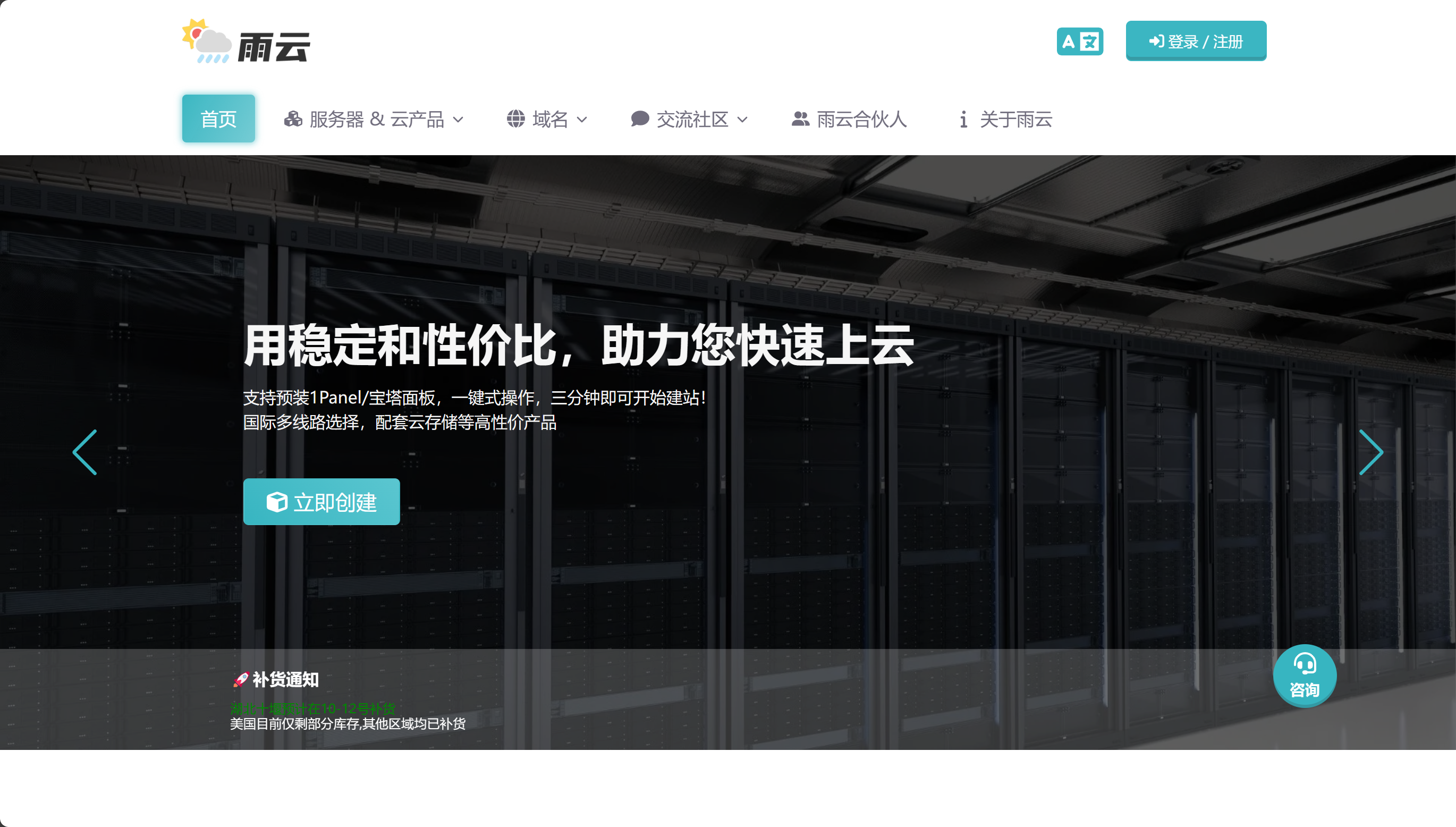
性能大爆炸!为你的Matomo换一个高性能的环境! 16
在新的页面中,点击“暂无账号?点击注册”
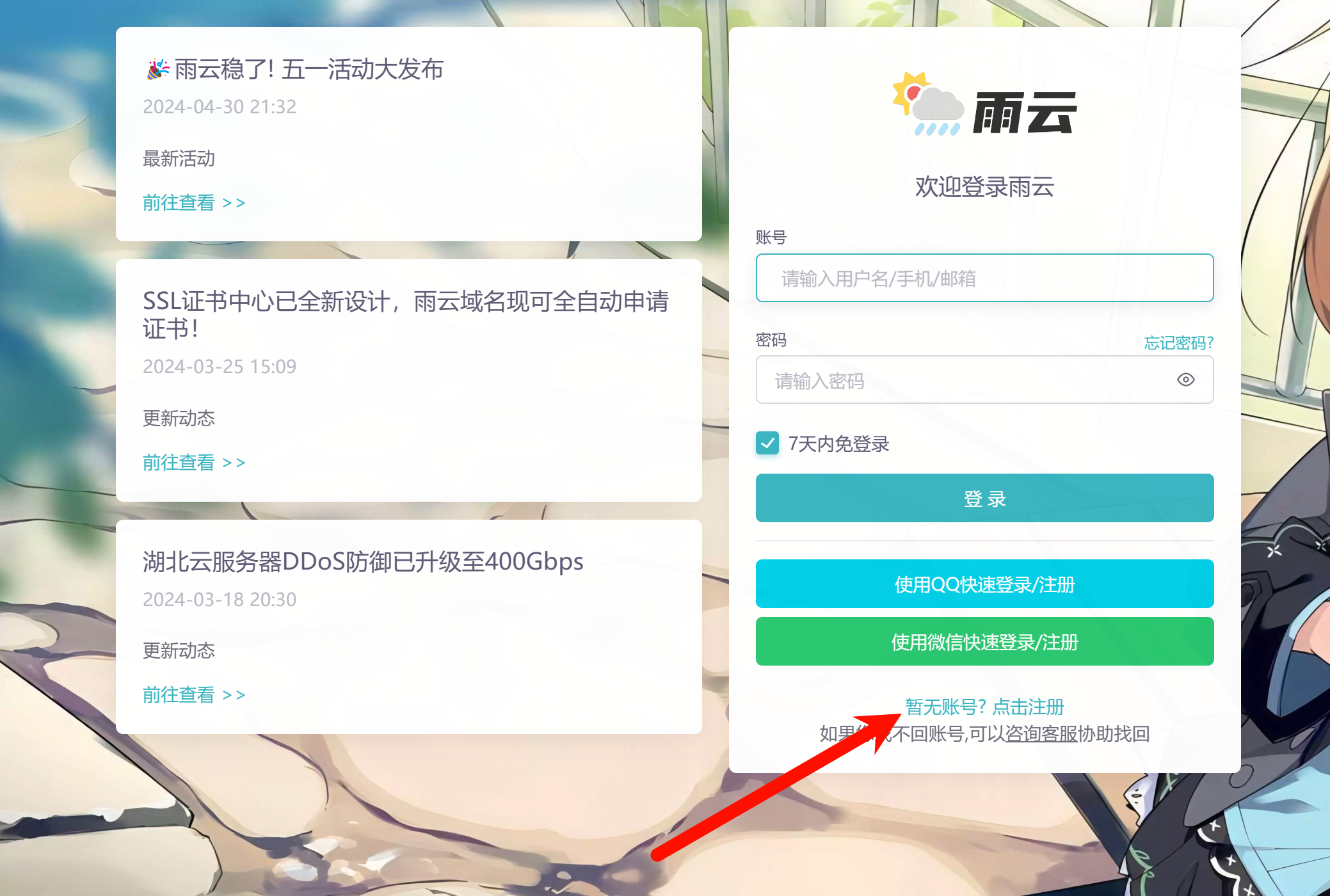
性能大爆炸!为你的Matomo换一个高性能的环境! 17
随后输入用户名和密码注册即可,如果你如下图显示“正在使用优惠通道注册,现在注册立享专属优惠!”,那么您大概率已经使用了一个优惠码,如果没有这行,会出现一个优惠码的输入框,输入wp-admin即可
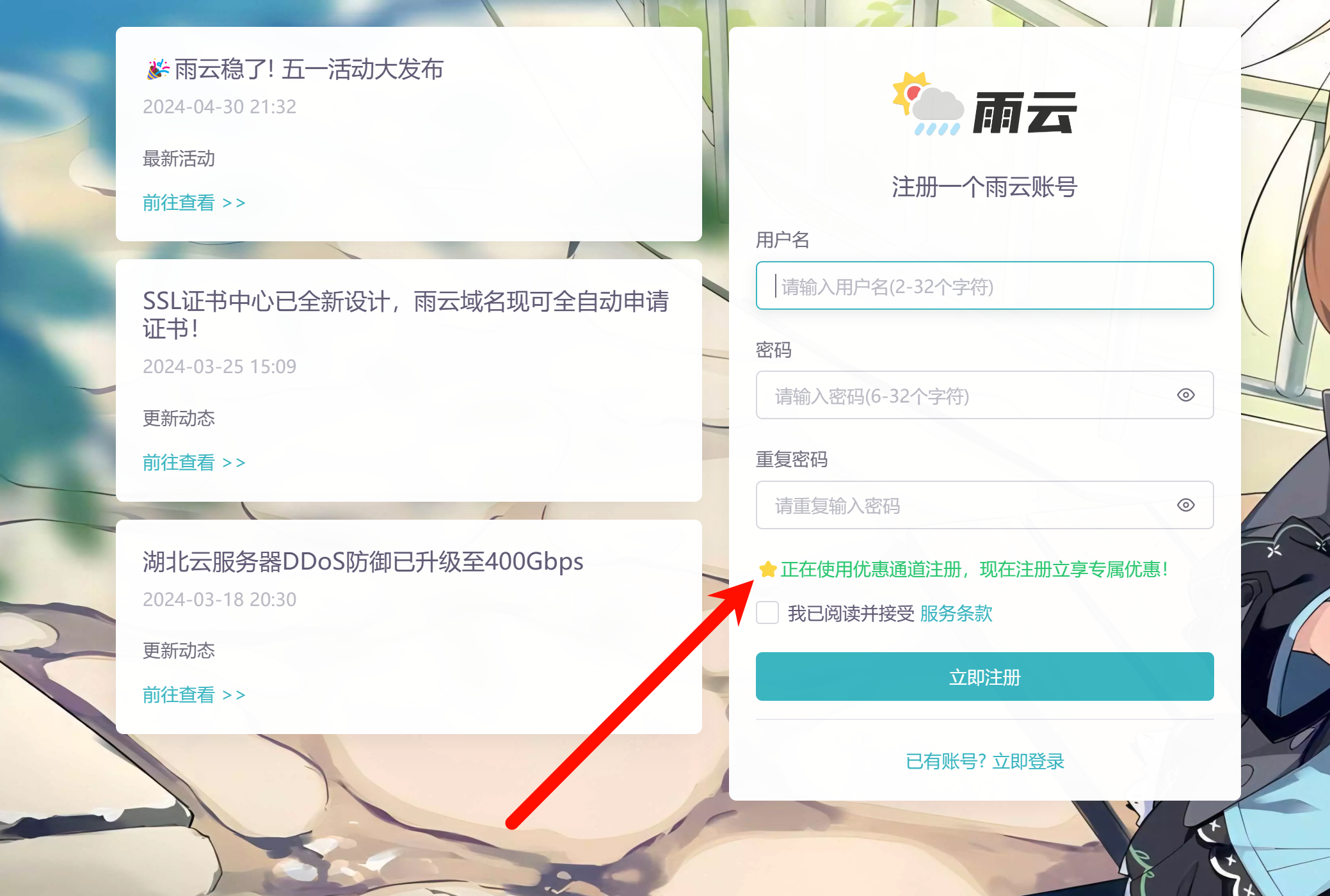
性能大爆炸!为你的Matomo换一个高性能的环境! 18
注册完成后就可以购买服务器了,新手建议先试用一台服务器,可以选择香港3区【点击查看:雨云香港三区2h4g服务器测评】,如果预算不是很充足,可以选择便宜一些的美国2区优化线路【点击查看:雨云1h1g洛杉矶二区云服务器测评】,如果有大带宽的需求并且不是很在意线路延迟,可以选择美国1区的大带宽【点击查看:雨云2h4g洛杉矶一区云服务器测评】
在购买服务器前,可以先点击试用,可以 1 元试用(其实是 0 元,因为试用结束后会退还 1 元)大部分产品(某些产品有 1 元,3 元,5 元试用,对应不同配置)
但是需要注意的是,试用机一定要确定好准备长久使用再续费,因为试用机一旦续费后是不能像直接购买那样子退订(全额退款)的
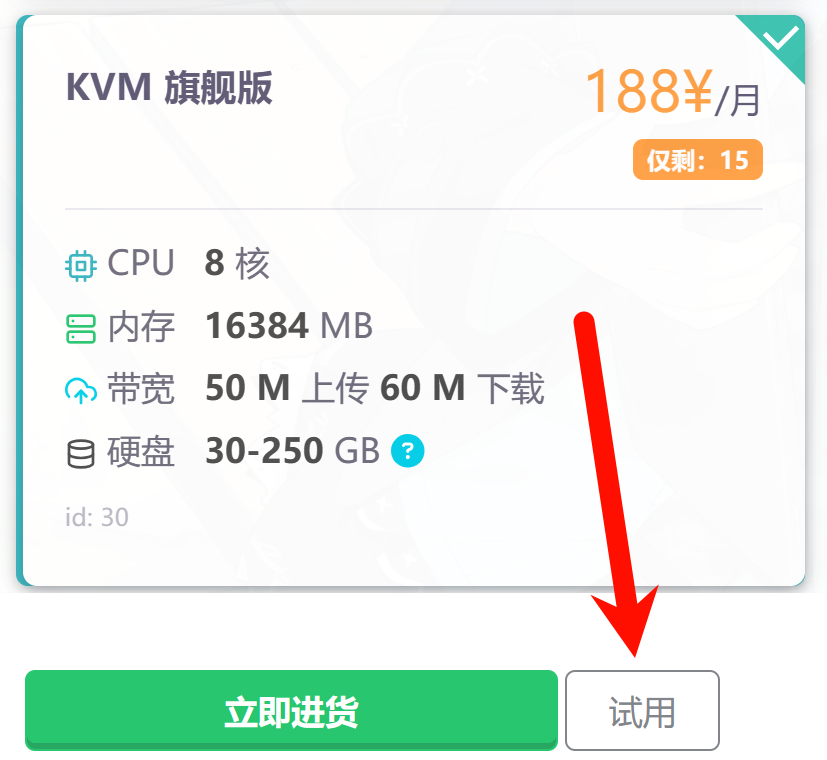
性能大爆炸!为你的Matomo换一个高性能的环境! 19
雨云默认提供了很多系统和预装APP的选项,但是系统中存在探针,如果不希望被探针监视可以自己把系统DD一遍
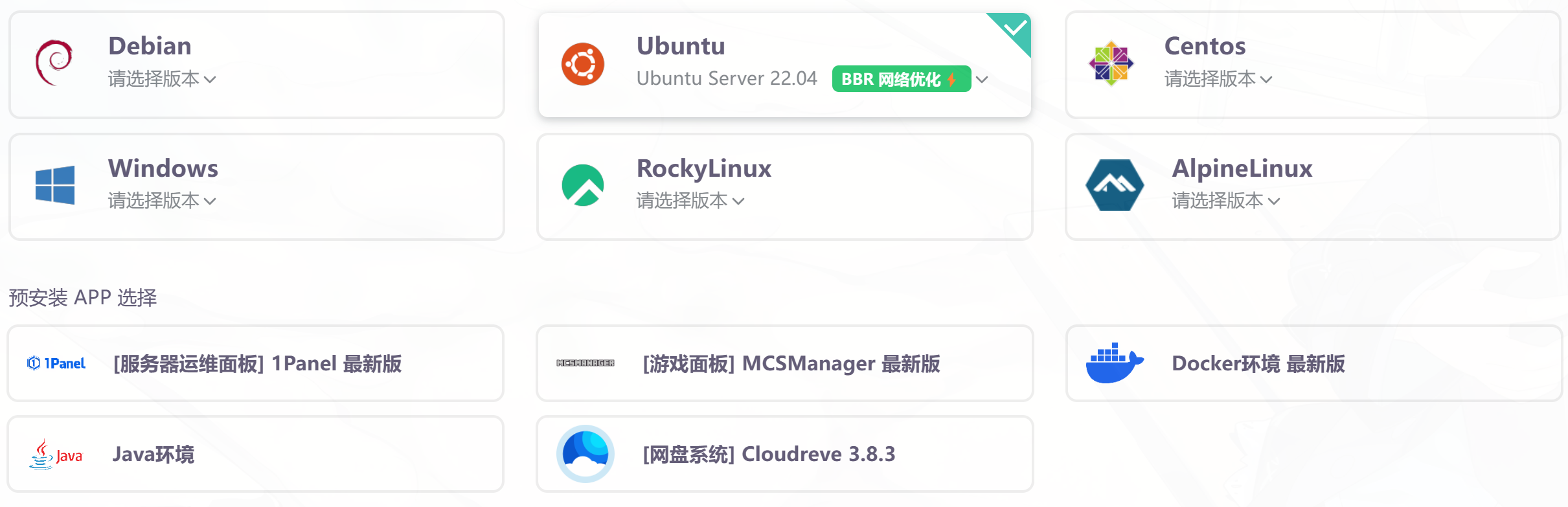
性能大爆炸!为你的Matomo换一个高性能的环境! 20
购买/试用完成后等待 1 分钟左右服务器就创建好了,对于 Linux 系统的连接方法是使用 SSH 客户端,当然,如果你不想下载任何程序,雨云提供了 WebSSH 的功能,只需要先进入服务器管理页
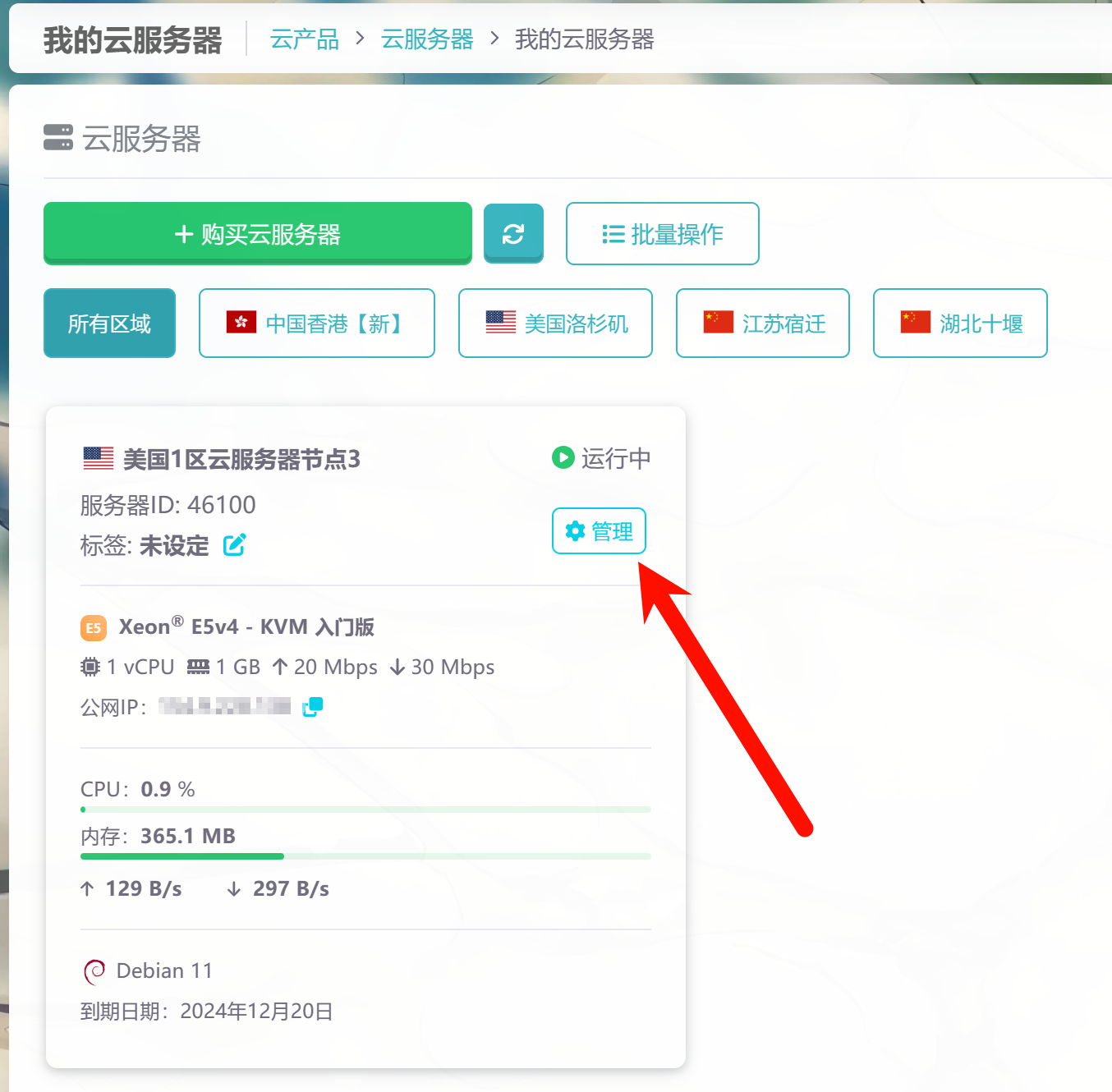
性能大爆炸!为你的Matomo换一个高性能的环境! 21
随后点击左上角的“远程连接(VNC)”,在弹出的选项中选择第一个 “Xtermjs 模式”
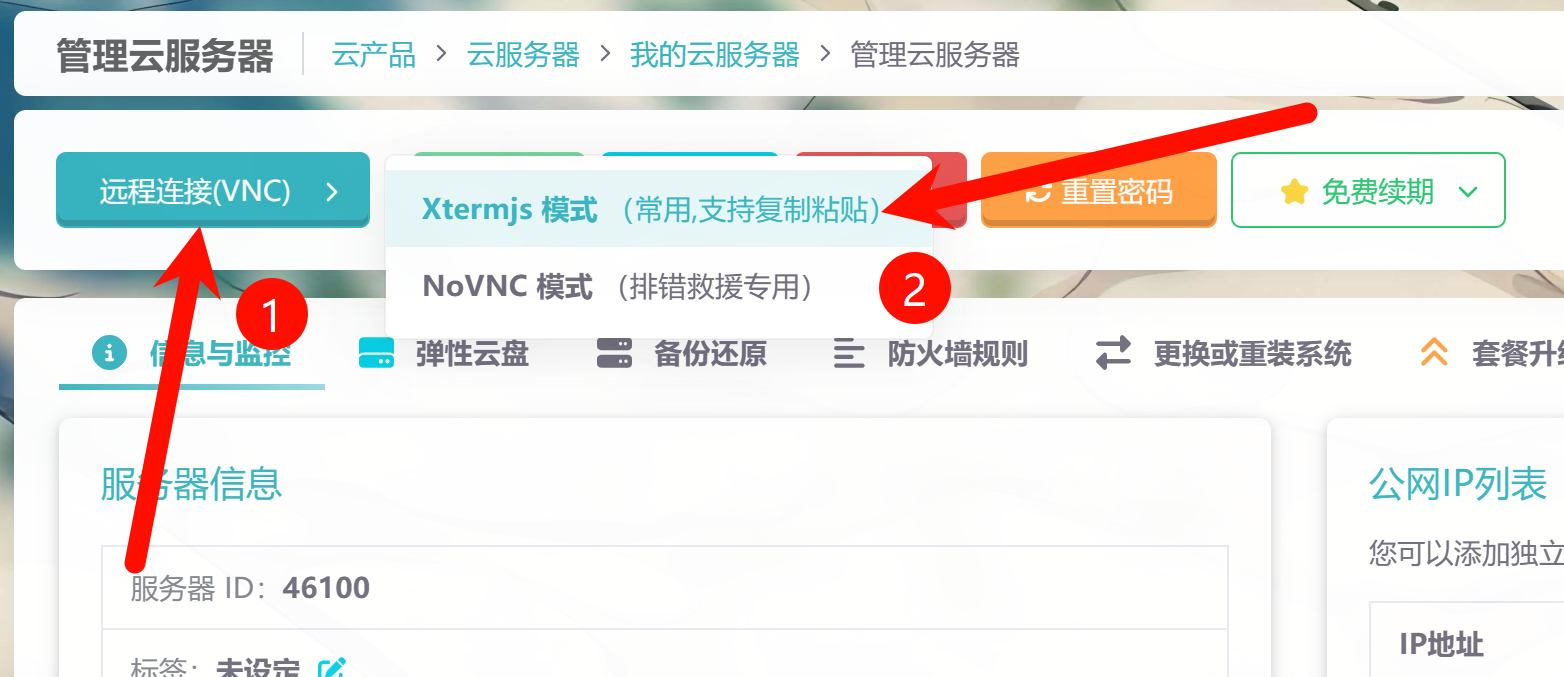
性能大爆炸!为你的Matomo换一个高性能的环境! 22
在新弹出的窗口中敲几下回车即可看到有提示让输入用户名
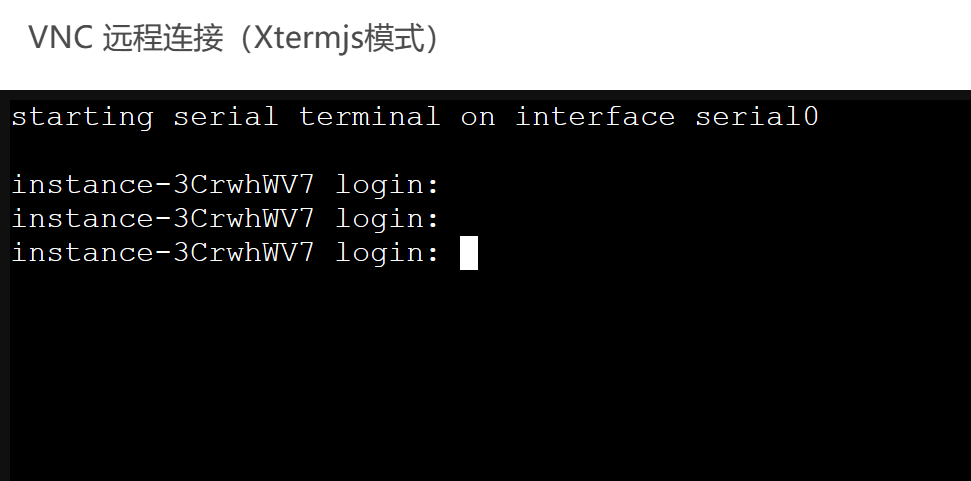
性能大爆炸!为你的Matomo换一个高性能的环境! 23
这时候我们输入“root”后回车,会让我们输入密码,如果你没有手动更改密码,直接从服务器管理面板的“远程连接”板块中复制即可
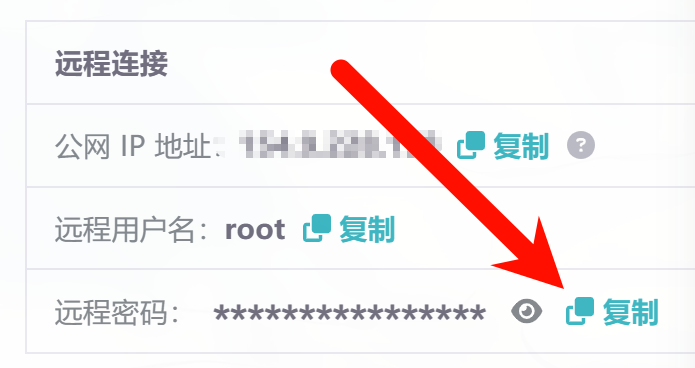
性能大爆炸!为你的Matomo换一个高性能的环境! 24
随后需要使用组合键“Ctrl Shift V”(先按 Ctrl,再按 Shift,最后按 V)把密码粘贴进去,因为 Linux 粘贴使用的是“Ctrl Shift V”而不是 Windows 的“Ctrl V”
粘贴密码后不会显示任何内容,因为 Linux 输入密码时一般是没有回显的,也就是输入了内容不会显示任何东西,包括星号“*”,所以粘贴密码后直接回车即可

性能大爆炸!为你的Matomo换一个高性能的环境! 25
出现“root@xxxxxxxxx”的提示就代表登陆成功了,接下来按照教程一行命令一行命令的复制粘贴即可
部署网站
我们使用以下命令来安装数据库和gpg工具
apt install mariadb-server gpg
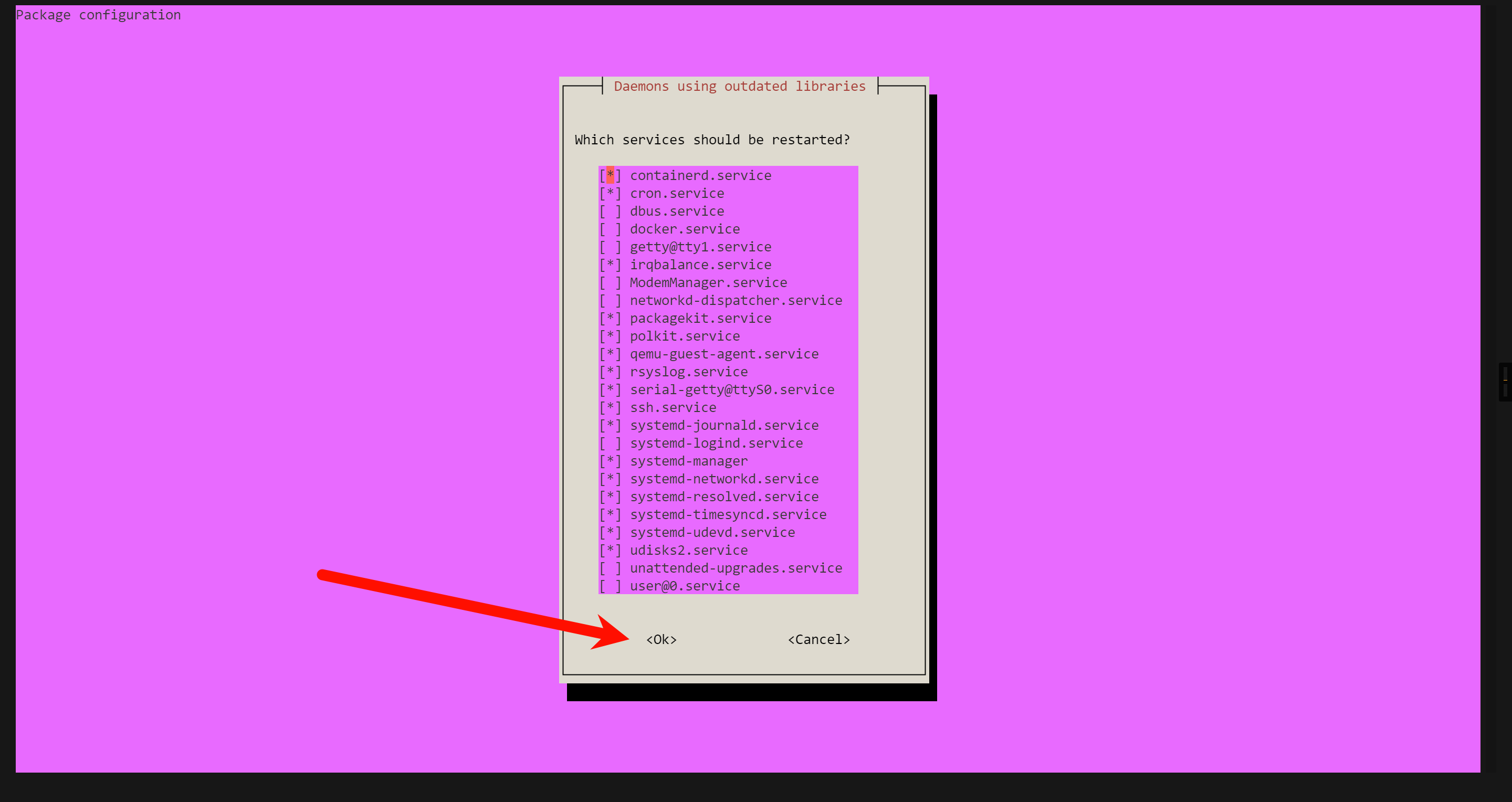
性能大爆炸!为你的Matomo换一个高性能的环境! 26
出现类似提示什么都不用管,直接通过 Tab 键切换到ok上面回车即可
首先,我们的网站运行在/var/www下,可自行修改
mkdir -p /var/www
下载最新的Matomo安装包
wget https://builds.matomo.org/matomo-latest.tar.gz

性能大爆炸!为你的Matomo换一个高性能的环境! 27
如果在下载的时候由于网络原因导致了下载中断,可以在wget后加入-c参数从断点继续下载
验证安装包
wget -q https://builds.matomo.org/matomo-latest.tar.gz.asc
gpg --keyserver hkps://keyserver.ubuntu.com --recv-keys F529A27008477483777FC23D63BB30D0E5D2C749
gpg --verify matomo-latest.tar.gz.asc
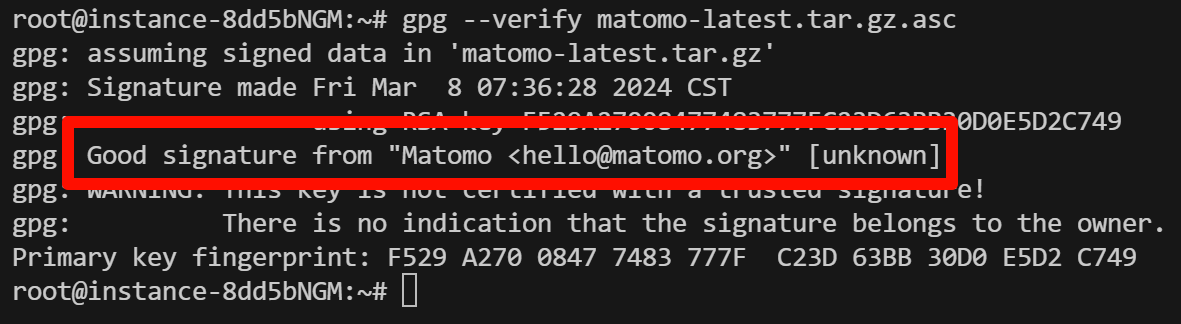
性能大爆炸!为你的Matomo换一个高性能的环境! 28
有Good signature的提示说明安装包没有损坏或者被篡改,可以安全使用
确认无误后就可以开始解压安装了
tar -xf matomo-latest.tar.gz -C /var/www "matomo/"
数据库
mysql_secure_installation
执行此命令后会进入配置向导,根据提示设置密码和安全选项即可
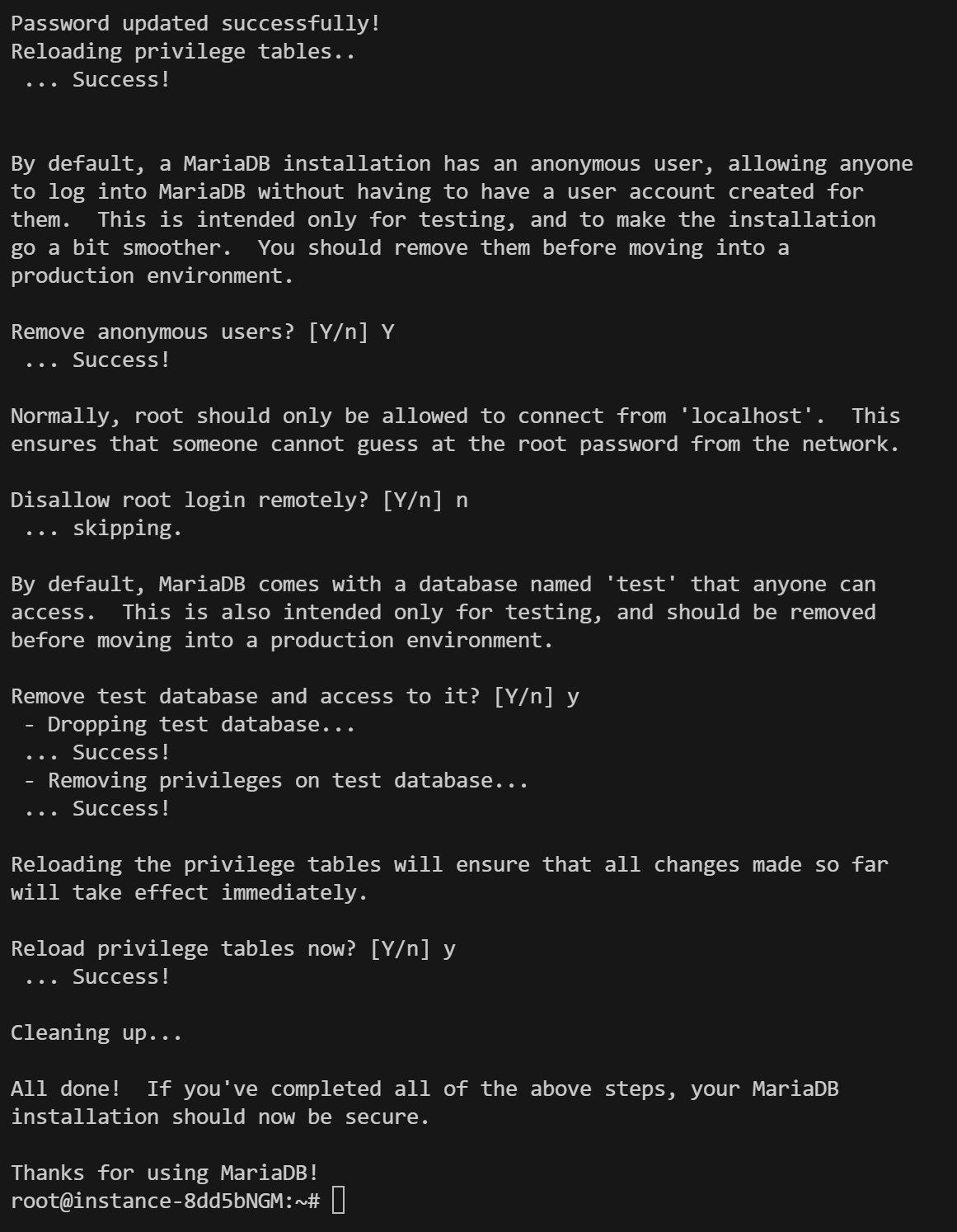
性能大爆炸!为你的Matomo换一个高性能的环境! 29
设置完成后会出现
Thanks for using MariaDB!
mysql --execute="CREATE DATABASE matomo; GRANT ALL PRIVILEGES ON matomo.* TO 'matomo'@'localhost' IDENTIFIED BY 'QMdPjtRDVrHnv1f3DMa6' WITH GRANT OPTION; FLUSH PRIVILEGES;"
注意:QMdPjtRDVrHnv1f3DMa6是密码,请替换为一个新的随机数或者一个不易被破解的字符串
FPHP
wget -q -O- 'https://gorbe.io/assets/docs/frankenphp/install/frankenphp-install.sh' | bash -x -
chown -R frankenphp:frankenphp /var/www/matomo/
在这个环境中,我们使用的Web服务器是Caddy
nano /etc/frankenphp/Caddyfile
比起nano,我更喜欢vim,所以我使用vim来进行编辑
vim /etc/frankenphp/Caddyfile
在文件中的花括号内加上以下内容,请将matomo.example.com更改为你自己的域名
{
frankenphp
order php_server before file_server
servers matomo.example.com {
trusted_proxies static 127.0.0.1
}
}
matomo.example.com {
@private-dirs {
path /config/*
path /tmp/*
path /lang/*
}
respond @private-dirs 403 {
close
}
root * /var/www/matomo
php_server
}
保存退出后重启一下FPHP服务
systemctl restart frankenphp
Caddy会自动完成SSL的相关设置,直接访问域名进入安装阶段即可
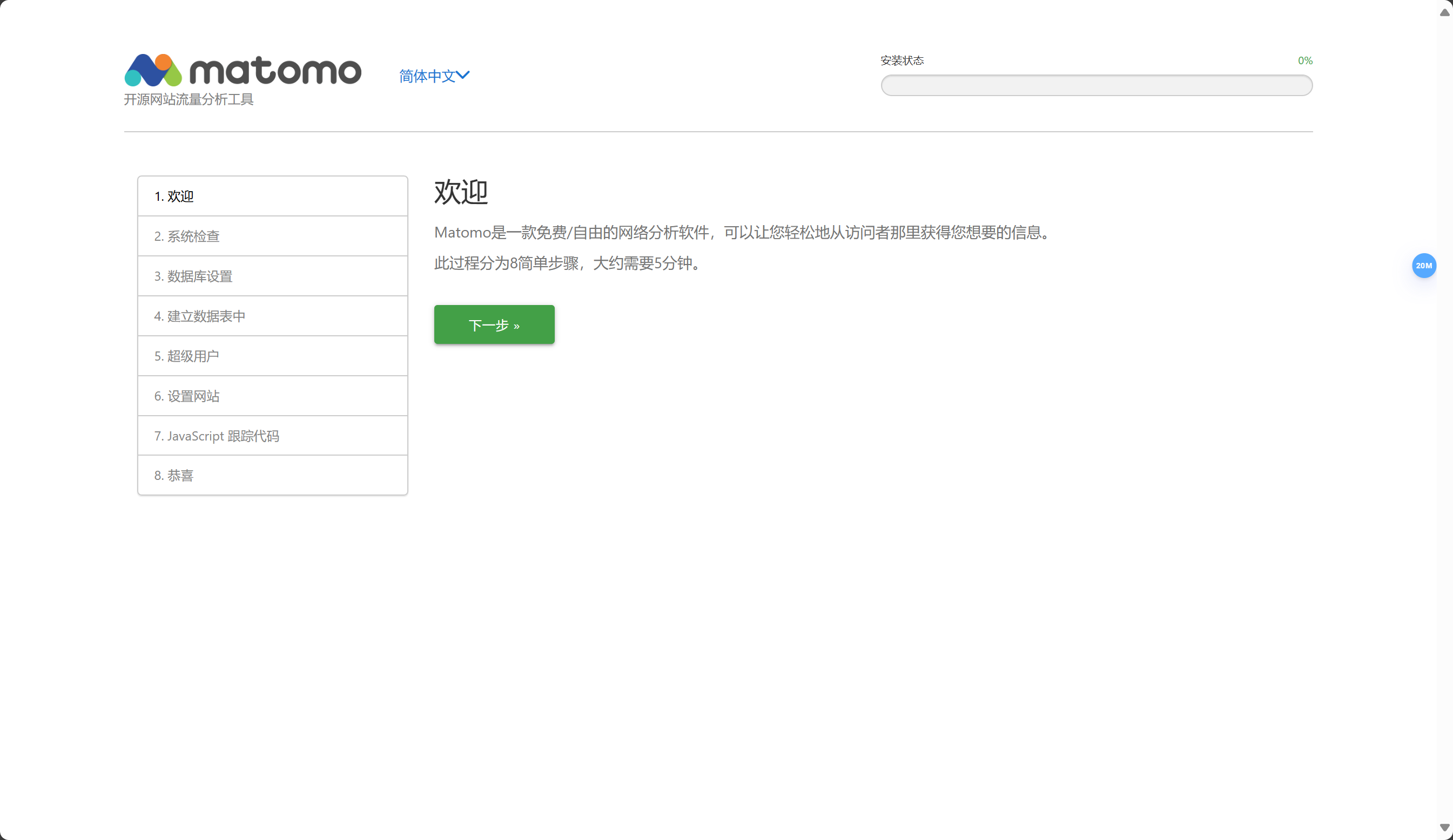
性能大爆炸!为你的Matomo换一个高性能的环境! 30


)









)




:.NET Core 有什么优势?)

)